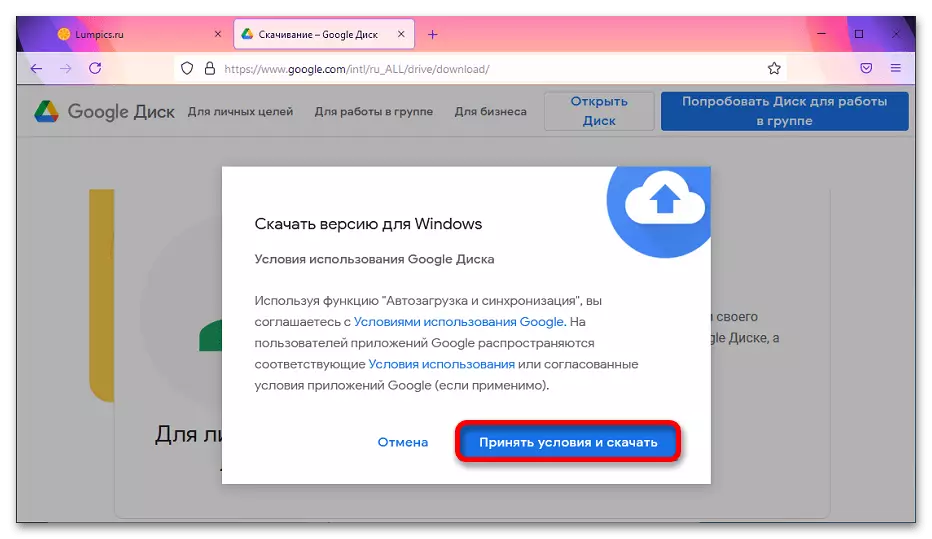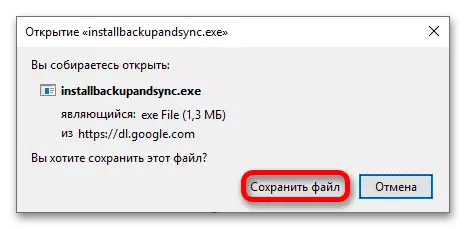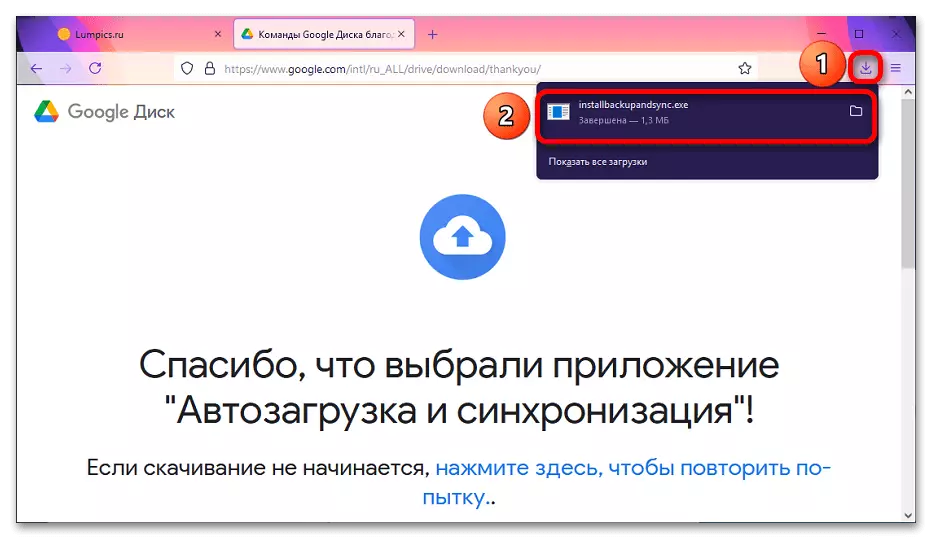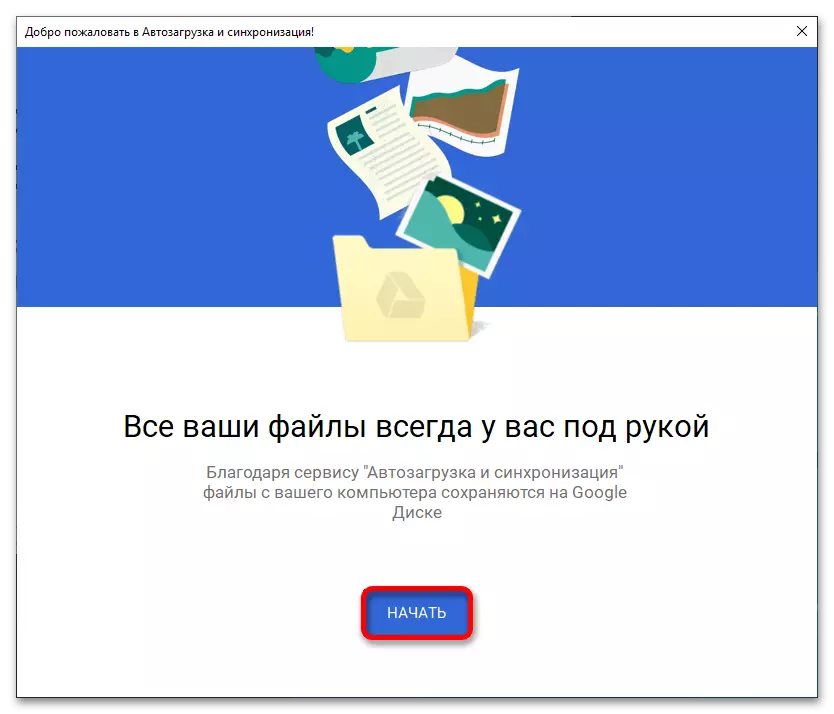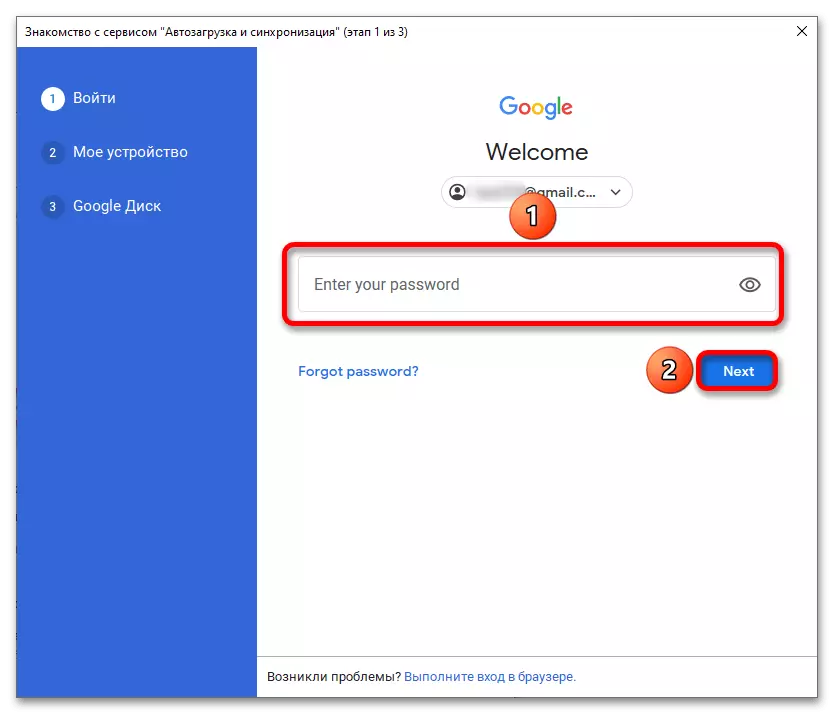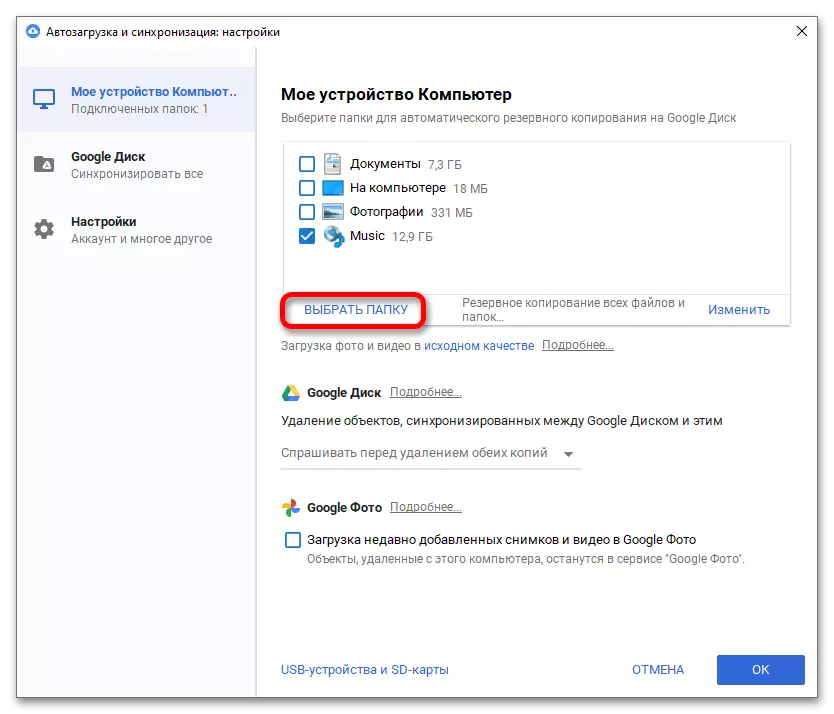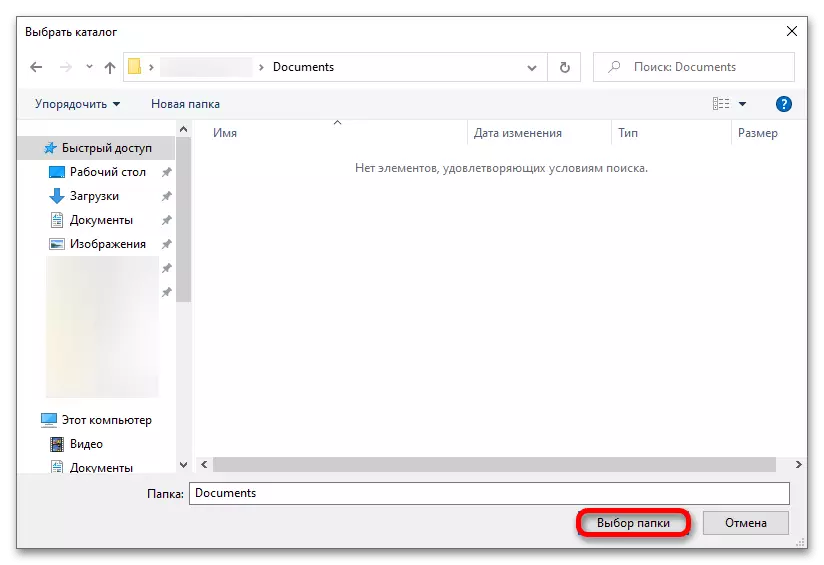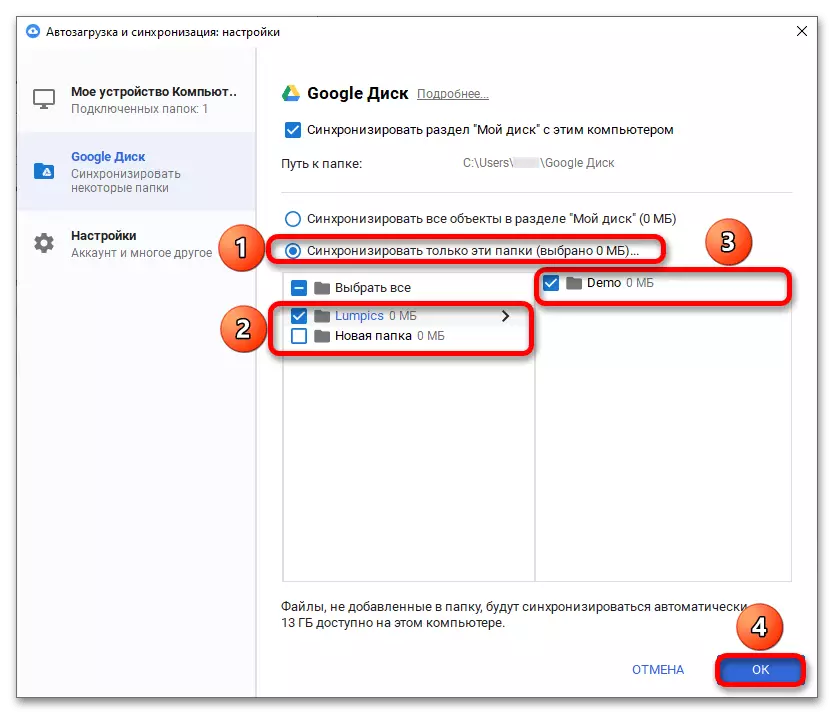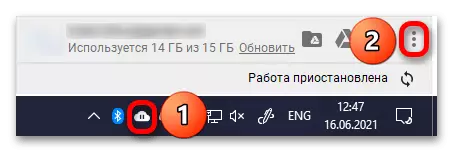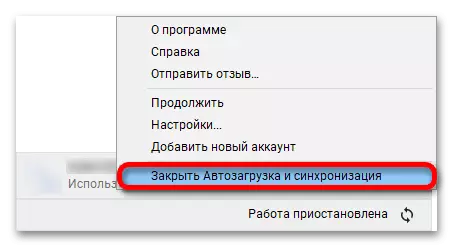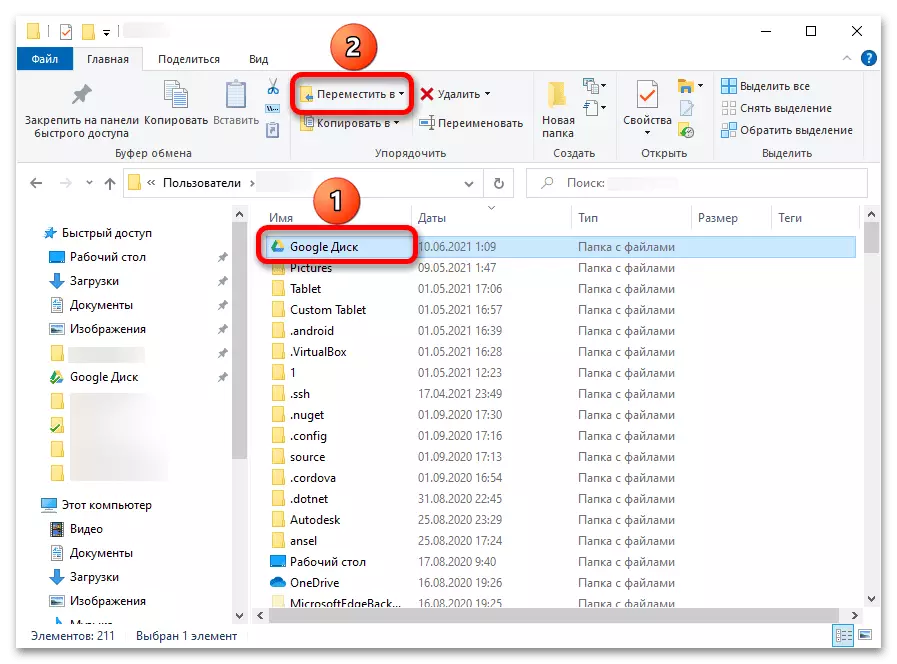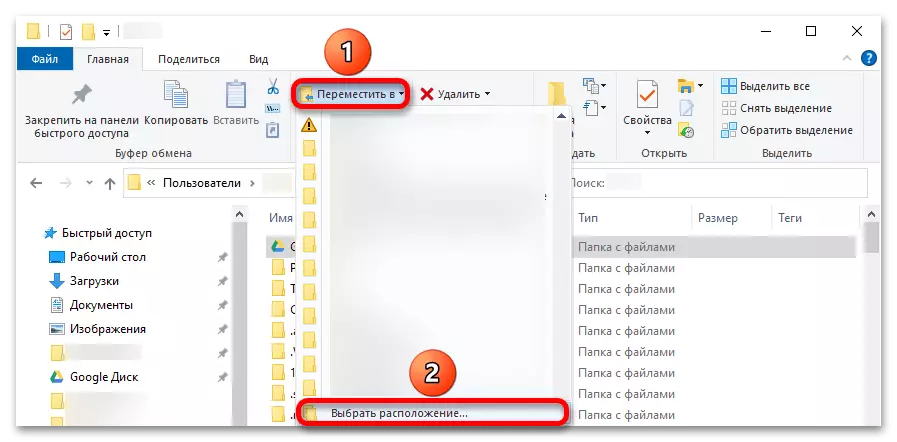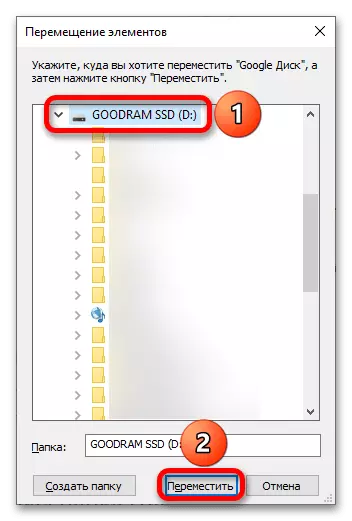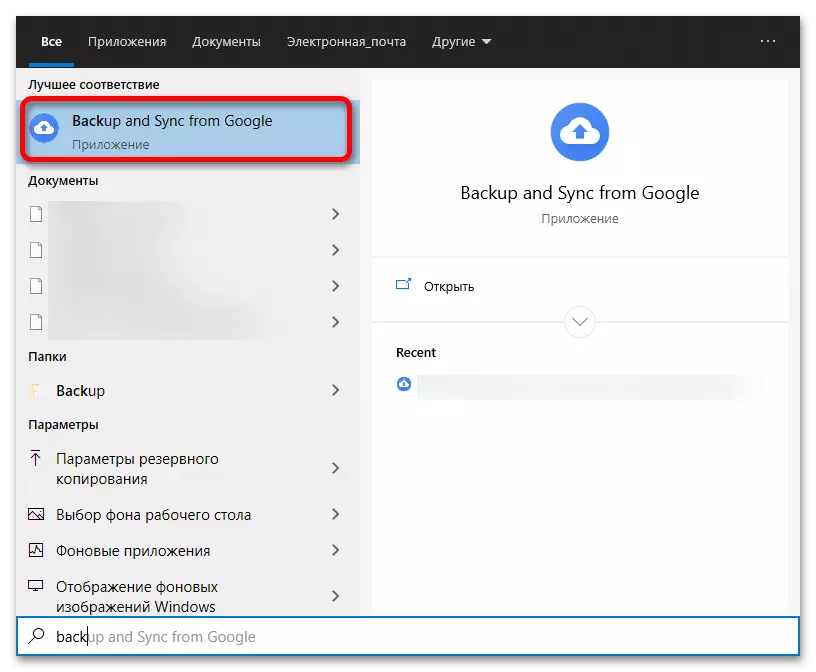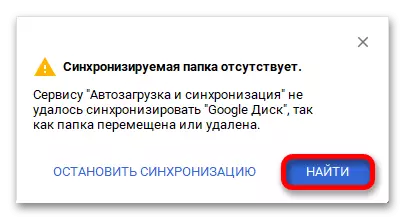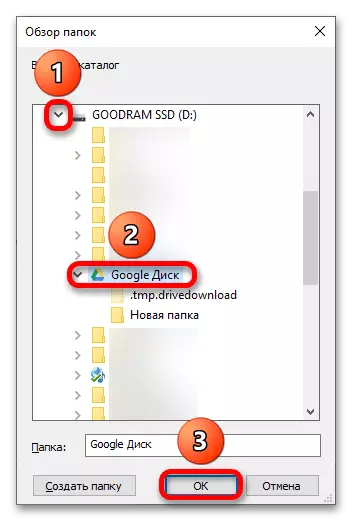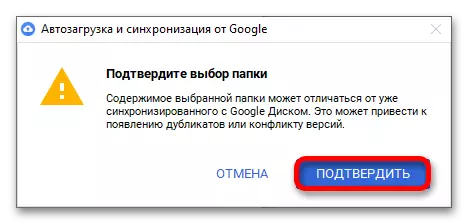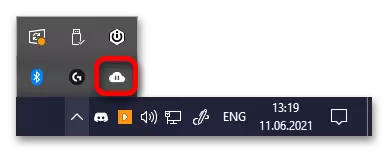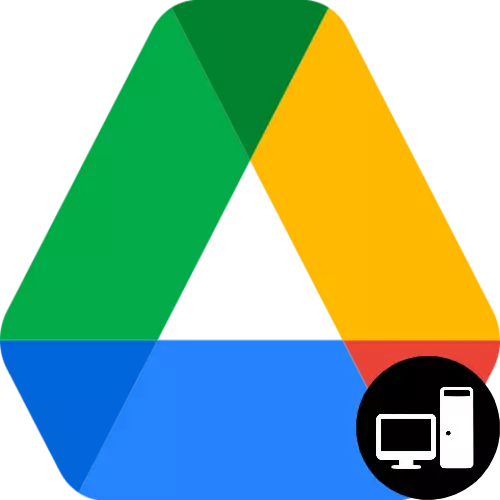
განაცხადს მხარს უჭერს Windows 7 და სისტემის ახალი ვერსიები. ასევე არსებობს MacOS- ის ვერსია, რომლისთვისაც იდენტური პროცედურაა შესაბამისი.
Მნიშვნელოვანი! თქვენ შეგიძლიათ გამოიყენოთ სერვისი უფასოდ, ხოლო მაღაზიის მოცულობა არ აღემატება 15 გბ-ს შემდეგ, რის შემდეგაც აუცილებელია სივრცის გასათავისუფლებლად, არასასურველი ფაილების წაშლა ან Google One- ის შეძენა.
- გახსენით Google Drive ნახვა ზემოთ ბმულზე. დააჭირეთ SIDE მენიუ გამჟღავნება ღილაკს.
- დაწკაპეთ "ჩამოტვირთვა".
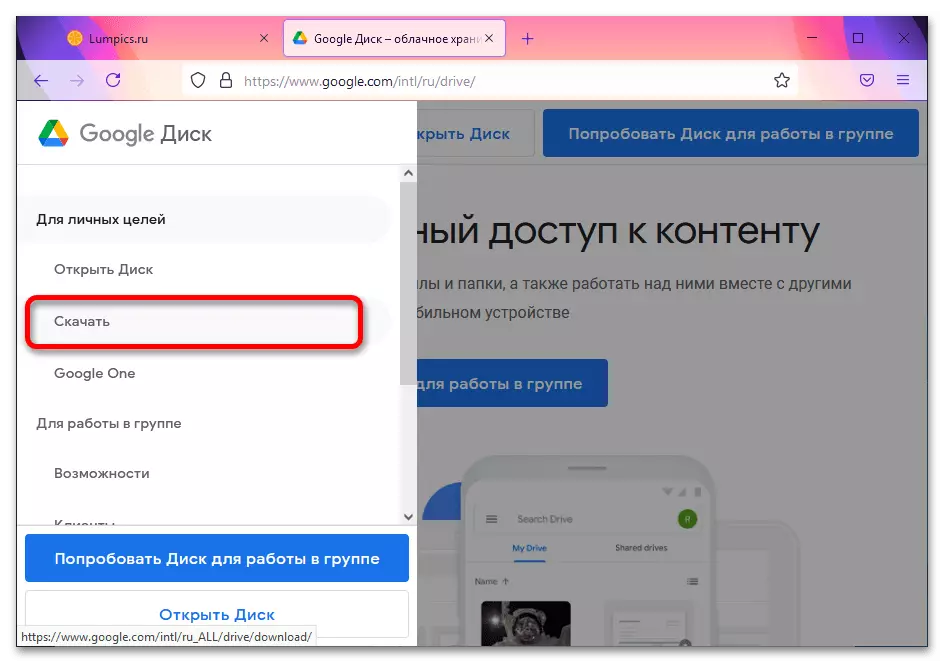
აგრეთვე იხილე: როგორ გამოვიყენოთ Google Disk
- გადაახვიეთ გვერდზე "autode and synchronization" სექციაში, შემდეგ დააჭირეთ "ჩამოტვირთვა".
- დაწკაპეთ "პირობები და ჩამოტვირთვა".
- ბრაუზერის ფანჯრის შერჩევის ფანჯარა იქნება. დაწკაპეთ "შენახვა ფაილი".
- გახსენით გადმოწერილი ფაილების პანელი და დააჭირეთ Google- ის პროგრამის სახელს.
- ინსტალაცია დაიწყება, რომლის დროსაც არ არის აუცილებელი არაფრის გაკეთება - მხოლოდ დაველოდოთ, როდესაც პროცედურა დასრულდა, შემდეგ დააჭირეთ ღილაკს "დახურვა".
- გახსენით დაწყება მენიუ და დააჭირეთ "სარეზერვო და Sync Google- სგან" წარწერით "ცოტა ხნის წინ დამატებით".
- დააჭირეთ "დაწყება".
- მიუთითეთ მომხმარებლის სახელი (ელ.ფოსტის ან ტელეფონის ნომერი), ასევე ანგარიშზე პაროლი. დაწკაპეთ "შემდეგი", რის შემდეგაც პროგრამა შესთავაზებს ძირითად პარამეტრებს: შესაბამისი Windows ავტომატურად გაიხსნება შემდგომ ნაბიჯებში.
- დააჭირეთ "აირჩიეთ საქაღალდე".
- ნავიგაცია ადგილას დირექტორიაში, რომლის შინაარსიც უნდა იყოს სინქრონიზებული ღრუბლით და გამოიყენოთ "საქაღალდე" ღილაკი.
- გახსენით Google Disc Section.
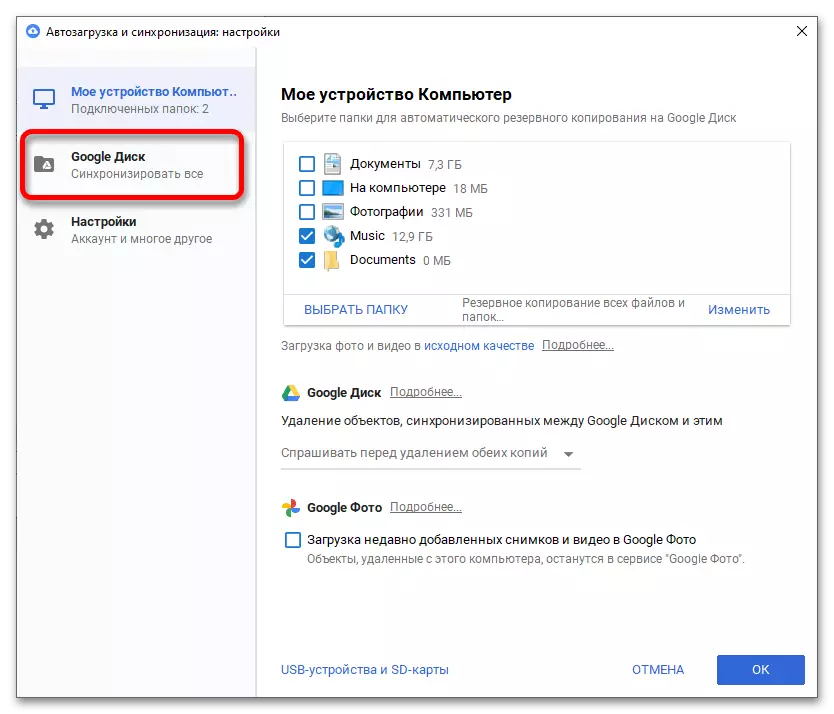
დაწვრილებით: ფაილების სინქრონიზაციის პროგრამები და ფოლდერები
- თუ Google Drive- ის მხოლოდ გარკვეული დირექტორიები კომპიუტერზე დატვირთულია, აირჩიეთ "სინქრონიზაცია მხოლოდ ამ საქაღალდეებს" და მათ დროშებით შეამოწმეთ. თქვენ შეგიძლიათ დააყენოთ ან ამოიღოთ checkboxes და დირექტორიები, რომლებიც შიგნით სხვა ფოლდერები გამოყენებით პანელი უფლება მთავარ ერთი. სრული, დაჭერით "OK".
- თქვენ ასევე შეგიძლიათ გადავიდეთ საქაღალდე Google Drive- ის მიერ არსად. ამისათვის, პირველ რიგში, პირველ რიგში უნდა დააჭიროთ განაცხადის ხატულას უჯრაში და შემდეგ ღილაკზე სამი წერტილით.
- პროგრამის გასასვლელად "მჭიდრო გაშვებისა და სინქრონიზაციის" დაჭერით.
- ფაილის მენეჯერის მეშვეობით, გადადით ჩემს ანგარიშზე საქაღალდეში, მონიშნეთ "Google Disk" და დააჭირეთ "გადაადგილება ...".
- აირჩიეთ დირექტორია. თუ ეს არ არის შემოთავაზებული ჩამონათვალი, დააჭირეთ "აირჩიეთ მდებარეობა ...".
- მიუთითეთ, სადაც Google Disk ფაილი უნდა იყოს, დააჭირეთ "გადაადგილება".
- პროგრამის გაშვება (მაგალითად, დაწყების ან ძებნის მენიუდან).
- გამაფრთხილებელი ფანჯარა ავტომატურად გამოჩნდება ეკრანის ქვედა მარჯვენა კუთხეში. დააჭირეთ "ძებნა".
- შეამოწმეთ, სადაც ცოტა ხნის წინ გადაადგილებული საქაღალდეა. დააჭირეთ OK.
- მომდევნო ფანჯარაში, დააჭირეთ "დადასტურება" ცვლილებების შენახვაზე.
- მომავალში დაბრუნების მიზნით, საკმარისია სისტემის უჯრაში განაცხადის ხატულა. ხატულაზე, ასევე შეგიძლიათ გაიგოთ თუ არა სინქრონიზაცია ან დასრულდა ან პროცესში.
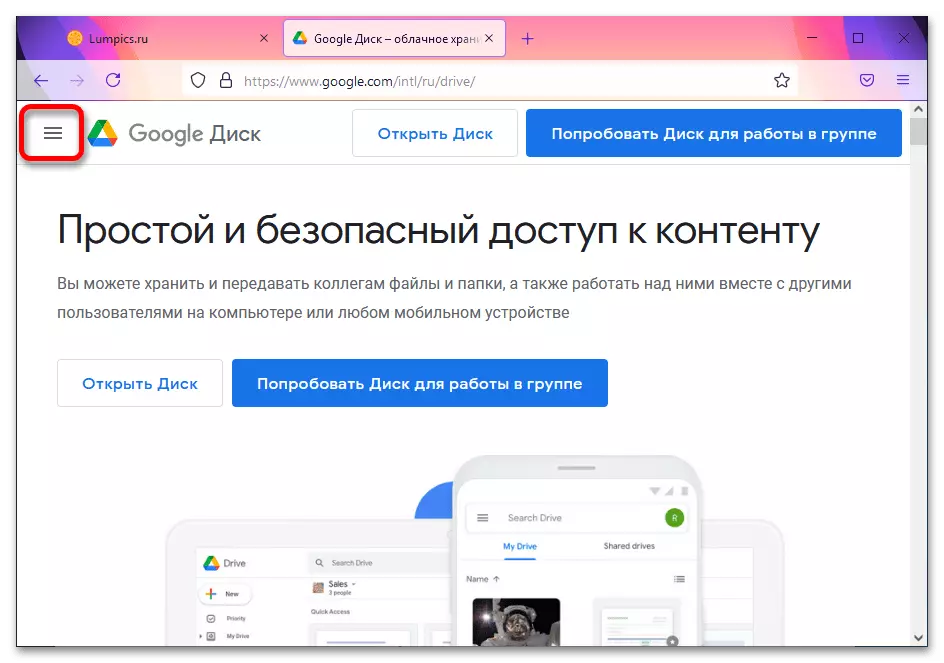
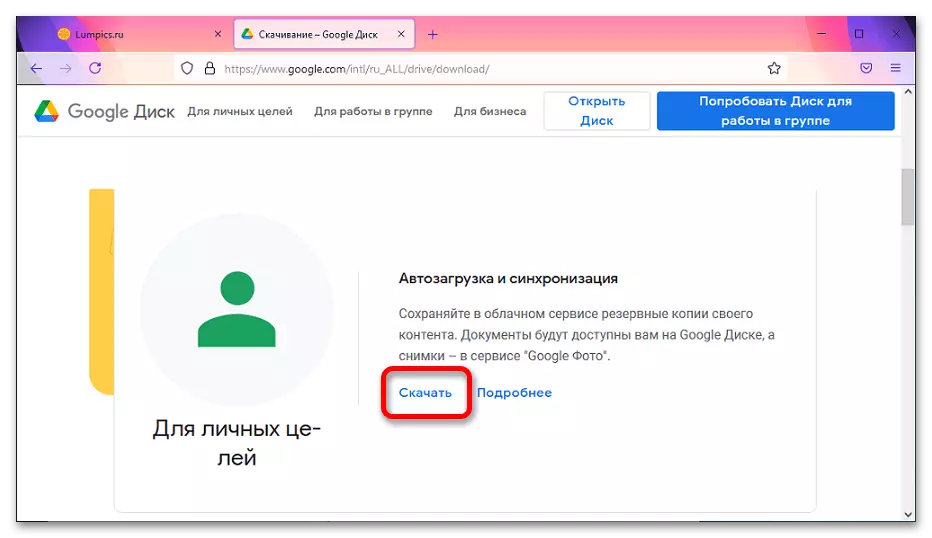
Მნიშვნელოვანი! ეს სექცია ეკრანის რეზოლუციის მიხედვით არის ნაჩვენები. თუ ჩამოტვირთვის ღილაკი არ ჩანს, თქვენ უნდა გახსნათ ბრაუზერი სრული ეკრანის რეჟიმში.